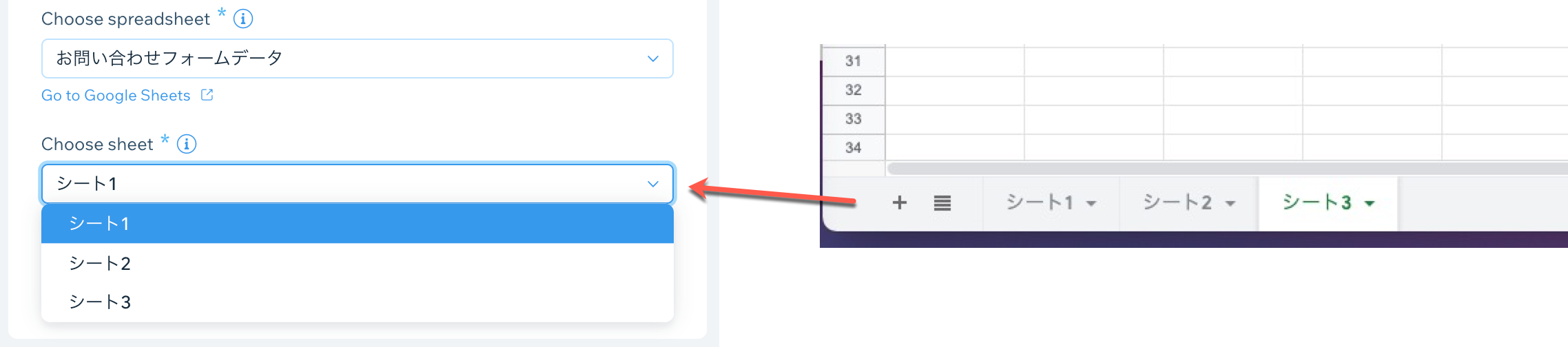Wix オートメーション:オートメーション用に Google スプレッドシートを作成する
読了時間:2分
Google スプレッドシートにデータを送信するオートメーションを作成するには、まず Google アカウントから新しいスプレッドシートを作成する必要があります。
オートメーション用に Google スプレッドシートを作成する方法:
- Google アカウントにログインします。
- 「Google スプレッドシート」をクリックし、新しいスプレッドシートを作成します。
- スプレッドシートにタイトルを付けます。
- 列ごとにタイトルを追加して、オートメーション経由でこのスプレッドシートに送信されるデータを整理します。たとえば、連絡先フォームからデータを送信するオートメーションを作成している場合、一番上の行に「名」「姓」「メールアドレス」などの列タイトルを追加します。
注意:
オートメーションを設定する際、データを正しい列に一致させる必要があるため、わかりやすい列タイトルを選択しましょう。
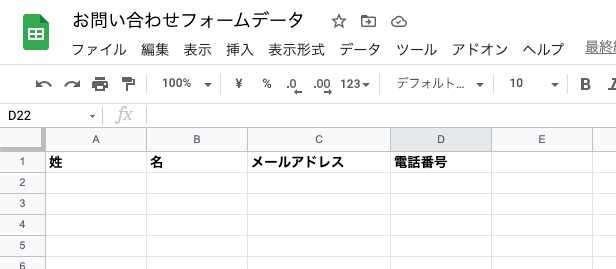
- 列タイトルの追加が完了したら、オートメーションの下書きに戻り、「スプレッドシートを選択」ドロップダウンをクリックして作成した新しいシートを選択します。複数のスプレッドシートがある場合は、リストの一番上に表示されます。
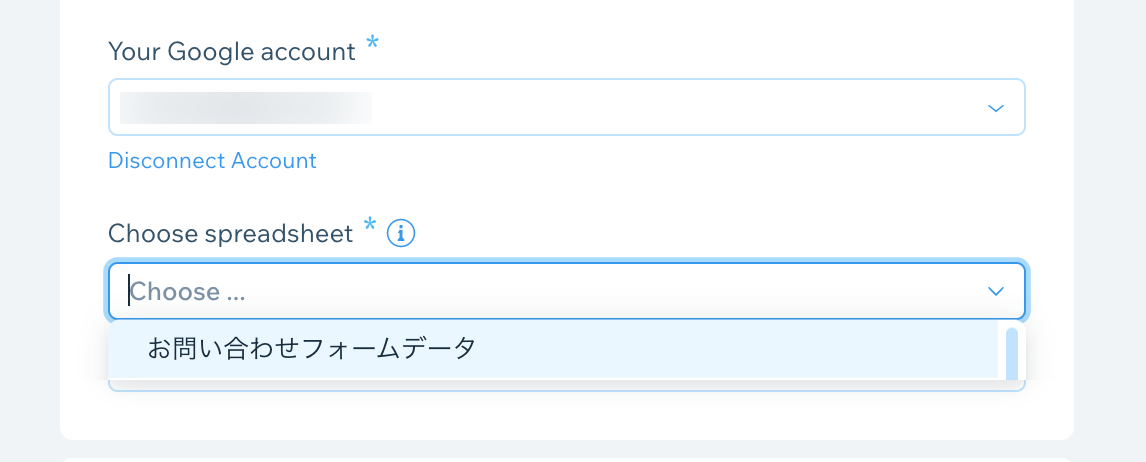
- 複数のシート(タブ)があるスプレッドシートを作成した場合は、「シートを選択」ドロップダウンをクリックして、オートメーションがデータを送信する先にあたるタブを選択します。 (スプレッドシートのタブ数はドキュメントの下部で確認できます)。